WordPress adalah salah satu platform blogging dan content management system (CMS) yang paling populer di dunia. Dalam kebanyakan kasus, situs web WordPress Anda adalah sumber informasi, lalu lintas dan pendapatan. Oleh karena itu, sangat penting untuk membuat backup dari situs WordPress Anda secara teratur untuk menghindari kehilangan data yang berharga jika terjadi masalah teknis atau keamanan. Salah satu cara terbaik untuk membackup situs WordPress Anda adalah dengan menggunakan plugin UpdraftPlus.
UpdraftPlus adalah salah satu plugin backup WordPress paling populer yang digunakan oleh jutaan situs web di seluruh dunia. Plugin ini menawarkan solusi backup lengkap untuk semua tipe pengguna WordPress, baik pemula maupun pengguna berpengalaman. Selain backup, plugin ini juga menawarkan opsi untuk memulihkan situs Anda dengan mudah jika terjadi masalah.
Berikut adalah tutorial lengkap tentang cara membuat backup WordPress menggunakan plugin UpdraftPlus:
Langkah 1: Instal dan aktifkan plugin UpdraftPlus
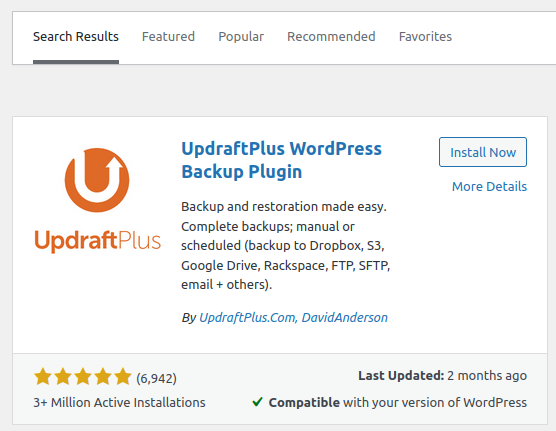
Untuk menggunakan plugin UpdraftPlus, Anda harus menginstalnya terlebih dahulu. Untuk melakukan ini, masuk ke dashboard WordPress Anda dan klik “Plugin” di menu samping kiri. Klik “Add New” dan ketik “UpdraftPlus” di kolom pencarian. Pilih plugin dan klik “Install Now“. Setelah plugin terinstal, klik “Activate” untuk mengaktifkannya.
Langkah 2: Konfigurasi plugin UpdraftPlus
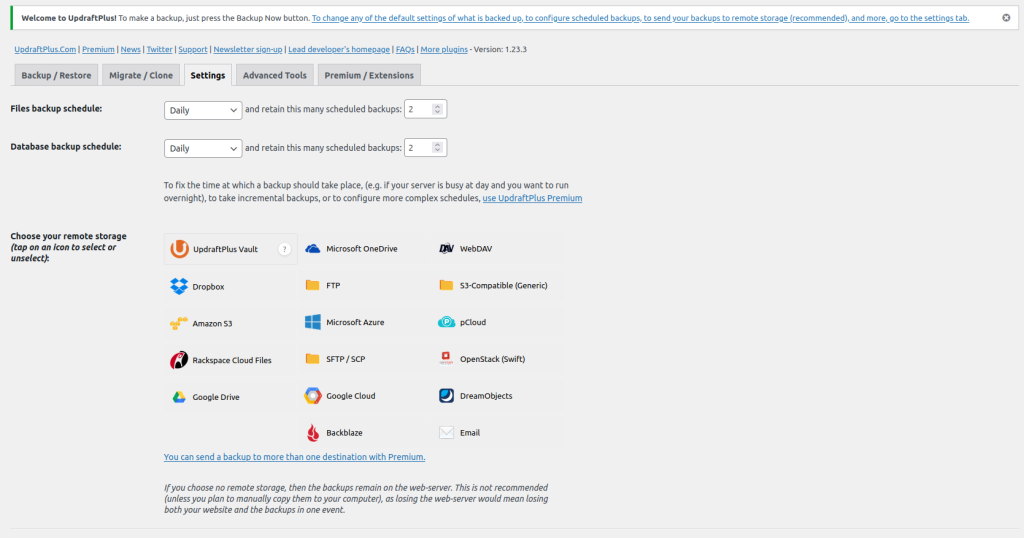
Setelah menginstal dan mengaktifkan plugin UpdraftPlus, Anda harus mengkonfigurasinya. Untuk melakukannya, klik “UpdraftPlus Backups” di menu samping kiri dan pilih opsi “Settings“. Di sini, Anda dapat menentukan di mana backup akan disimpan, jadwal backup, dan jenis file apa yang ingin Anda backup.
Langkah 3: Buat backup
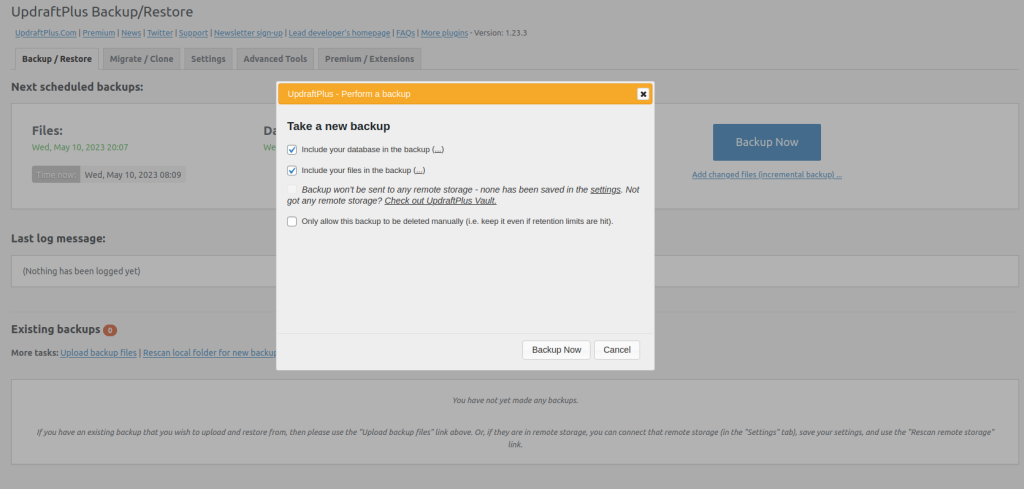
Setelah mengkonfigurasi plugin UpdraftPlus, Anda dapat membuat backup situs WordPress Anda. Untuk melakukannya, kembali ke menu “UpdraftPlus Backups” dan klik “Backup Now“. Pilih opsi backup yang ingin Anda buat, misalnya backup seluruh situs atau hanya database. Setelah memilih opsi backup, klik “Backup Now” untuk memulai proses backup.
Langkah 4: Simpan backup di lokasi yang aman

Setelah proses backup selesai, Anda harus menyimpan backup di lokasi yang aman. UpdraftPlus menawarkan opsi untuk menyimpan backup di penyimpanan cloud seperti Google Drive, Dropbox, atau Amazon S3. Anda juga dapat menyimpan backup di hard drive lokal Anda atau perangkat eksternal seperti flash drive.
Langkah 5: Restore backup
Setelah proses backup selesai, Anda bisa melakukan restore data wordpress sebelumnya. pada tutorial ini kami melakukan restore manual menggunakan file backup yang sebelumnya sudah diunduh, langkah pertama adalah upload file hasil backup yang ingin dilakukan restore dengan klik Upload backup files.
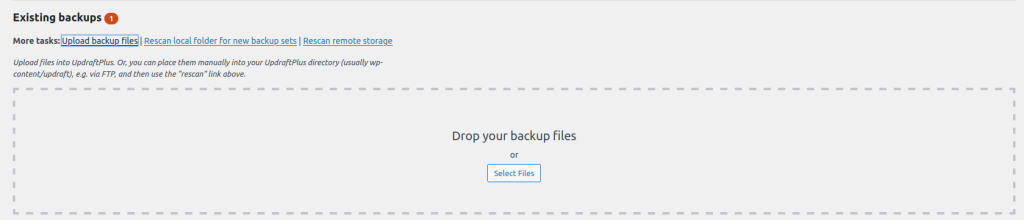
Setelah berhasil upload file backup, selanjutnya kamu kamu bisa klik restore, seperti gambar dibawah untuk mengembalikan data yang telah dibackup:
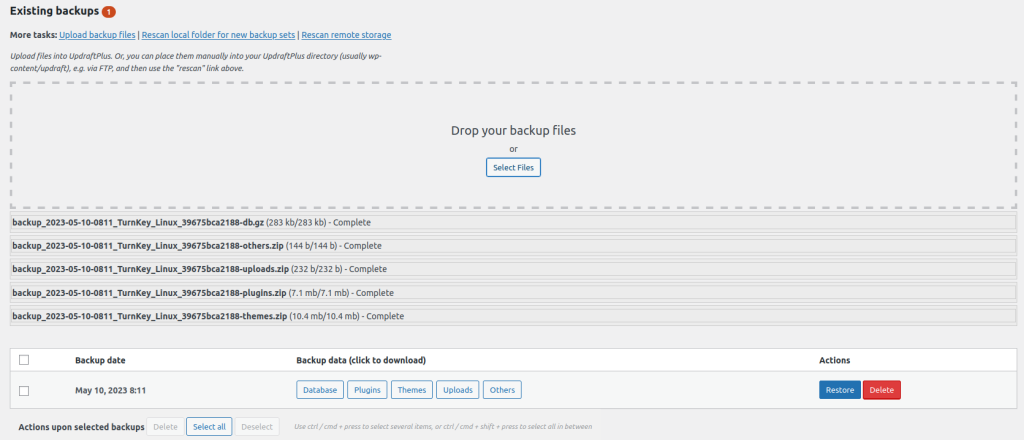
Selanjutnya pilih data mana yang ingin di restore, dalam kasus ini kita pilih semuanya seperti gambar dibawah, selanjutnya klik next dan restore untuk melakukan restore backup:
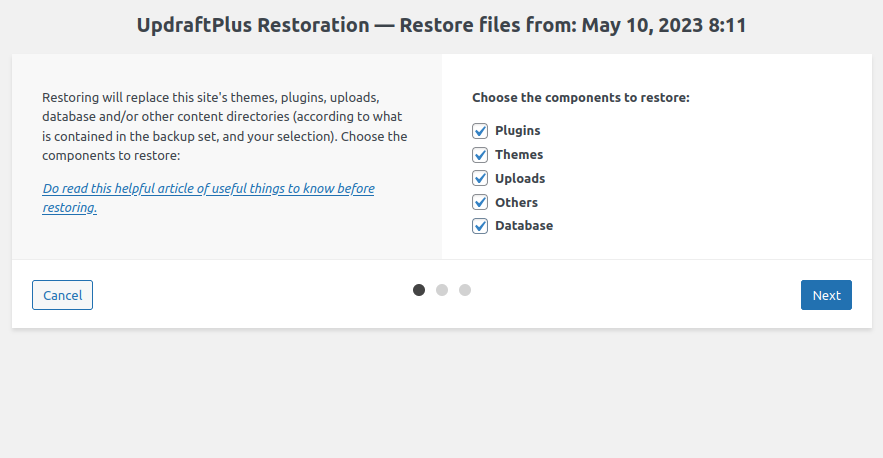
JIka proses restore berhasil, kamu akan melihat tampilan seperti dibawah ini:
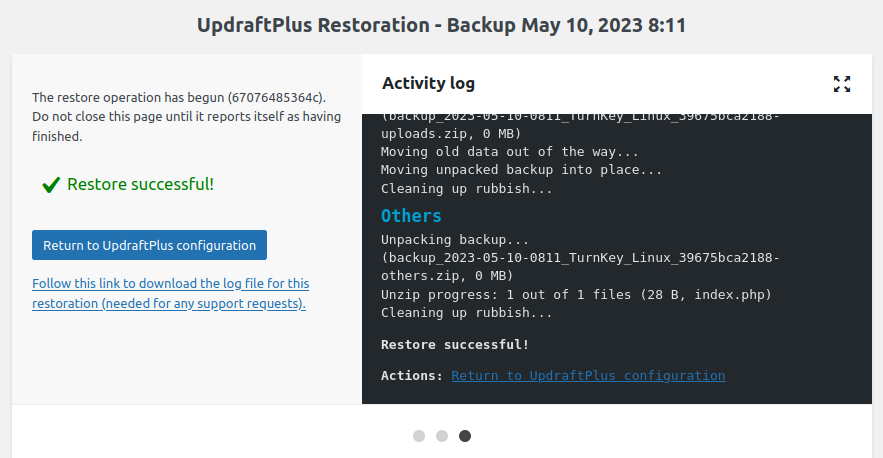
Kesimpulan
Backup situs WordPress Anda adalah hal yang sangat penting untuk menghindari kehilangan data dan informasi berharga. Plugin UpdraftPlus menawarkan solusi backup lengkap untuk semua tipe pengguna WordPress. Dalam tutorial ini, kami telah menjelaskan langkah-langkah untuk membuat backup menggunakan UpdraftPlus. Dengan mengikuti langkah-langkah ini, Anda dapat memastikan bahwa situs WordPress Anda tetap aman dan terlindungi dari kerusakan teknis atau keamanan, sekian tutorial cara membuat backup WordPress menggunakan plugin UpdraftPlus.
Jika kamu memerlukan layanan cloud untuk WordPress dan untuk keperluan aplikasi, kamu bisa order di cloudaja atau juga bisa order di Natanetwork dengan kualitas terbaik !
